Khi bạn thêm nhiều tệp Adobe PDF với nhau vào bản phần mềm ghép file PDF của chúng tôi, bạn phải duy trì kích thước và hướng của tất cả các trang trong tệp PDF gốc. Tuy nhiên, trình ghép PDF online của chúng tôi hoàn toàn không ngăn cản bạn thực hiện các thay đổi (chỉnh sửa) đối với các tệp tài liệu đã tải lên, nếu được yêu cầu, chẳng hạn như chỉ cần thay đổi thứ tự các trang trong tệp PDF của bạn. Vâng, trước hoặc sau khi ghép trang PDF, bạn có thể sử dụng trình goộp file PDF miễn phí của chúng tôi để xóa bất kỳ trang nào trong tài liệu của bạn mà bạn không yêu cầu trong tệp PDF kết quả.
Hãy tiếp tục đọc để biết cách kết hợp cách ghép file PDF,nhưng trước khi bạn nên biết một số lợi ích phổ biến của việc gộp file PDF.
Lợi ích của việc hợp nhất các tệp PDF?
Vuốt xuống!
Dễ dàng chia sẻ dữ liệu và tài liệu hơn:
Khi bạn xử lý rất nhiều tài liệu PDF hàng ngày, tốt nhất bạn nên hợp nhất các tệp PDF thành một tệp định dạng PDF duy nhất. Giả sử rằng bạn là người chỉnh sửa và nhận được ghép nhiều file PDF cho bài viết của người viết trong một ngày. Thay vì đính kèm một số tệp tài liệu trong email của bạn với nhóm, bạn chỉ cần nối file PDF chúng để tạo thành một tệp tài liệu PDF có tổ chức duy nhất và gửi nó ngay lập tức. Nó được coi là cách dễ nhất để quản lý nhiều tệp PDF. Bạn sẽ không cần phải đính kèm nhiều tệp PDF riêng lẻ hoặc gửi các email riêng biệt. Việc kết hợp các tệp PDF trong một tệp duy nhất không còn phức tạp nữa, việc ghép file PDF của chúng tôi sẽ thực hiện tất cả cho bạn trong vài giây.
Quản lý tài liệu hiệu quả:
Khi bạn ghep file PDF online thành một tệp, nó sẽ hỗ trợ bạn quản lý các tệp của mình hiệu quả hơn. Ví dụ: nếu bạn là trưởng nhóm của bộ phận Nhân sự (Nhân sự) và bạn yêu cầu kết hợp tất cả Bản ghi nhớ nội bộ trong tháng, thì bạn không cần phải tạo một thư mục và lưu tất cả các bản ghi nhớ tài liệu. Rõ ràng là nó sẽ ngốn rất nhiều dung lượng trên máy tính. Vì vậy, cách lý tưởng là chỉ cần chuyển đổi tất cả các bản ghi nhớ sang nhiều tệp PDF, sau khi hoàn tất, sau đó kết hợp chúng với sự hỗ trợ của trình kết hợp PDF miễn phí.
In tài liệu nhanh hơn:
Hợp nhất các tệp PDF thành một tệp được chỉ định là cách tốt nhất để chuẩn bị cho việc in sau này. Tuy nhiên, nếu các tài liệu Adobe PDF của bạn được lưu riêng lẻ, rõ ràng là nó sẽ tiêu tốn nhiều thời gian của bạn hơn khi in nó. Khi bạn ghep file PDF thành một tệp tài liệu PDF duy nhất, việc in chúng trở nên thuận tiện. Điều này có nghĩa là, bạn chỉ cần mở tệp tài liệu, nhấp vào In và chỉ cần đợi tài liệu trong máy in. Nói tóm lại, việc gộp file PDF sẽ giúp bạn có nhiều thời gian hơn cho các nhiệm vụ có giá trị hơn. Ngoài ra, hợp nhất pdf trực tuyến hiện có lợi cho bạn vì chúng tôi đã thiết kghép file PDF miễn phí và tốt nhất này cho bạn!
Tiết kiệm dung lượng hệ thống:
Vâng, nó thực sự là một phép toán đơn giản. Lưu nhiều tệp PDF sẽ chiếm nhiều dung lượng hơn là chỉ một tệp duy nhất. Vì các tệp Adobe PDF đi kèm với tính năng vĩnh viễn, chúng không phải lúc nào cũng được chỉ định là tài liệu thuần túy. Ngoài ra, các tệp PDF bao gồm đồ thị, hình ảnh, bảng, v.v. Do đó, mọi tệp tài liệu PDF đơn lẻ đều chiếm chỗ trên hệ thống của bạn. Nếu bạn kết hợp nhiều pdf trong một tệp, rõ ràng nó sẽ giúp bạn tiết kiệm một số dung lượng. Vì vậy, hãy sử dụng trình nối file PDF trực tuyến trực tuyến giúp kết hợp các pdf thành một pdf mà không làm xáo trộn bố cục của tài liệu.
Làm thế ghép file PDF trực tuyến?
Đến đây bạn sẽ biết cách ghep PDF trực tuyến của chúng tôi giúp bạn kết hợp các tệp pdf miễn phí, hãy cùng xem:
Bước 1:
- Kéo và thả hoặc tải hai hoặc nhiều tệp PDF lên PDF Joiner
Bước 2:
- Sau khi các tệp PDF được tải lên, hãy nhấp vào “Hợp nhất PDF”
Bước 3:
- Tệp tài liệu PDF đã hợp nhất của bạn đã sẵn sàng để tải xuống, hãy nhấp vào “Tải xuống” và lưu nó vào bộ nhớ hệ thống của bạn












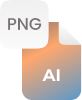



































 Trình chuyển đổi liên quan
Trình chuyển đổi liên quan